アンケート作成について
- Qフォーム作成について
- A
質問項目を自由に設定し、会員限定のアンケートフォームを作成します。
アンケートフォームの設定後、サイトのINFOMATIONやSNS等にURLを掲載し受付を行います。
回答データはtsv形式でダウンロードできます。
①フォームを作るを選択します。
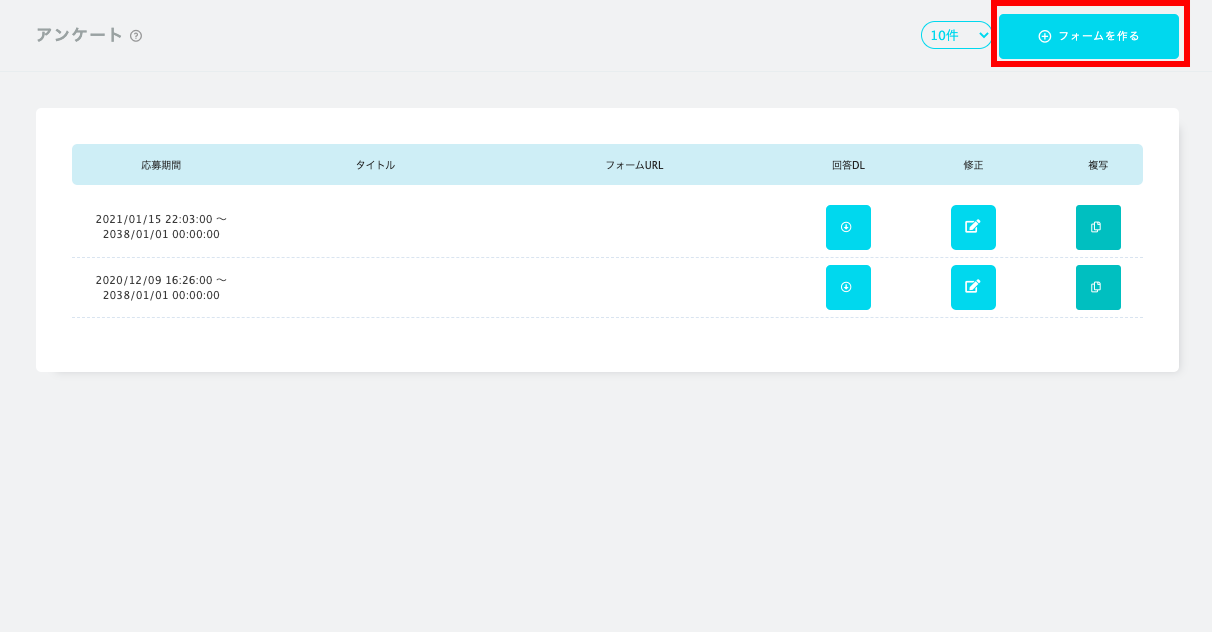
②アンケートのタイトル、必要に応じてサムネイル画像・アンケート詳細を入力します。
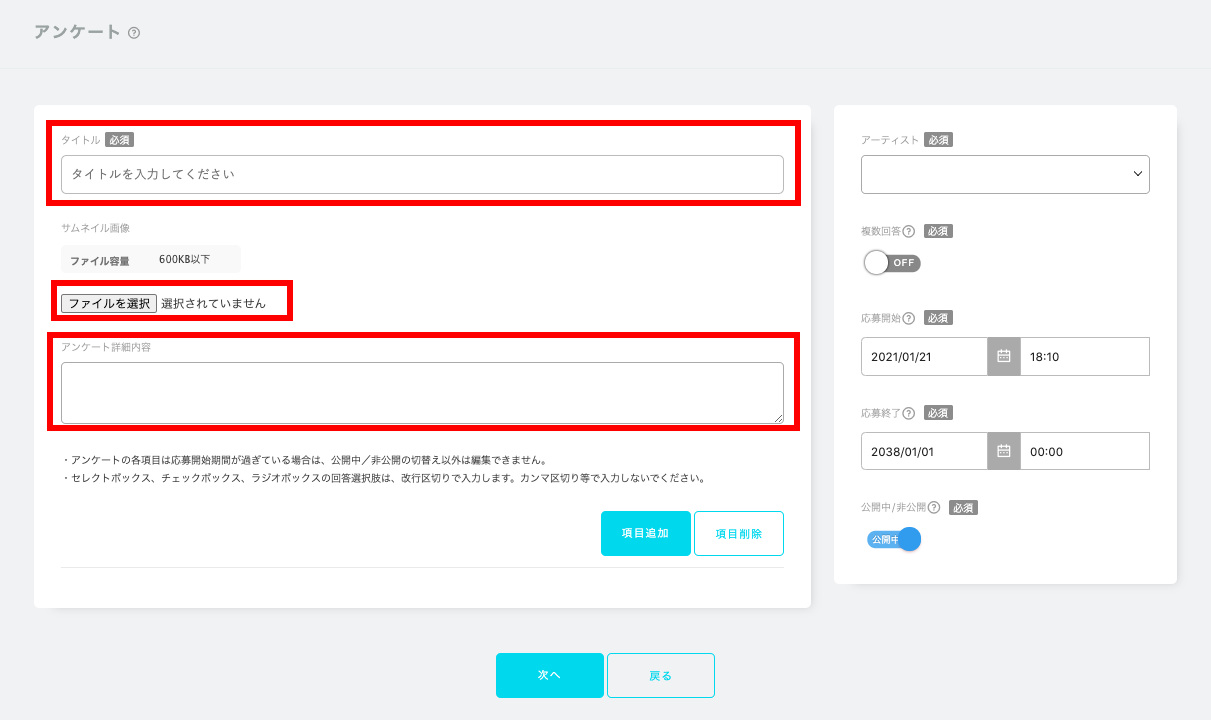
③アンケートを公開するアーティスト・複数回答を許可するか・公開期間を選択します。
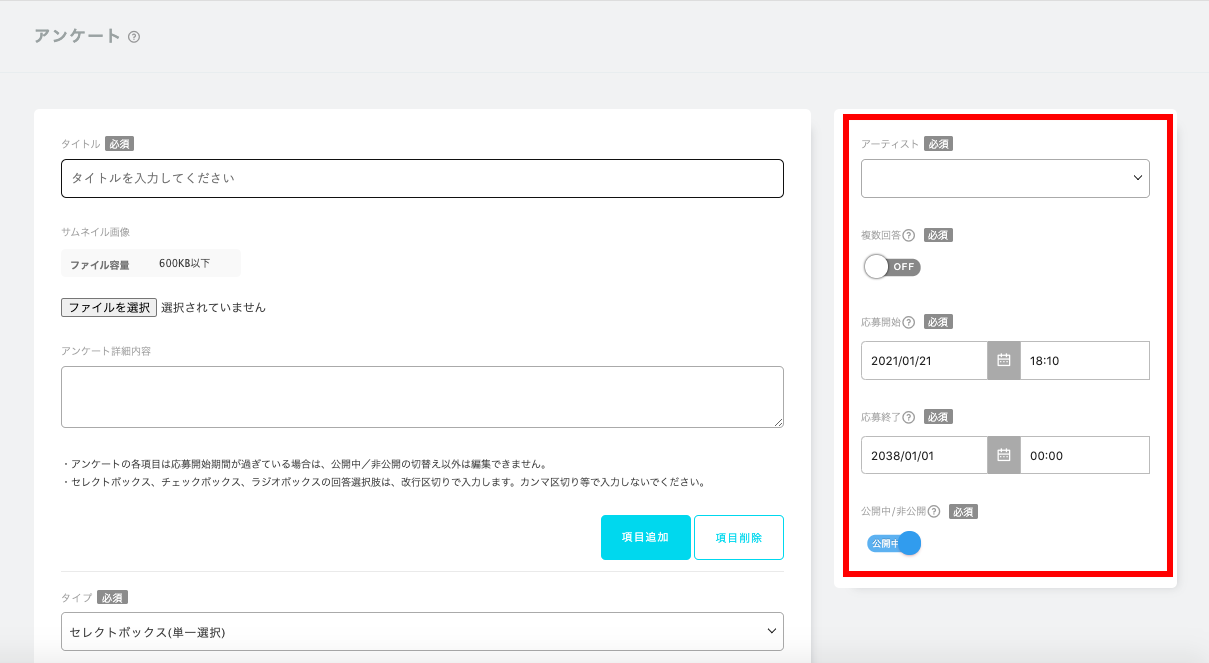
④「項目追加」で質問を追加し、回答選択肢を編集してください。
※セレクトボックス、チェックボックス、ラジオボックスの回答選択肢は、改行区切りで入力します。カンマ区切り等で入力しないでください。
※アンケートの各項目は応募開始期間が過ぎている場合は、公開中/非公開の切替え以外は編集できません。
▼各項目タイプの表示と入力方法
●セレクトボックス(単一選択)
【サイト表示】回答選択肢がプルダウンで表示され、単一の選択肢を選択することができます。
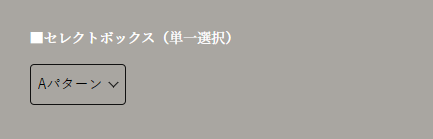
【管理ツール】回答選択肢を改行区切りで入力します。
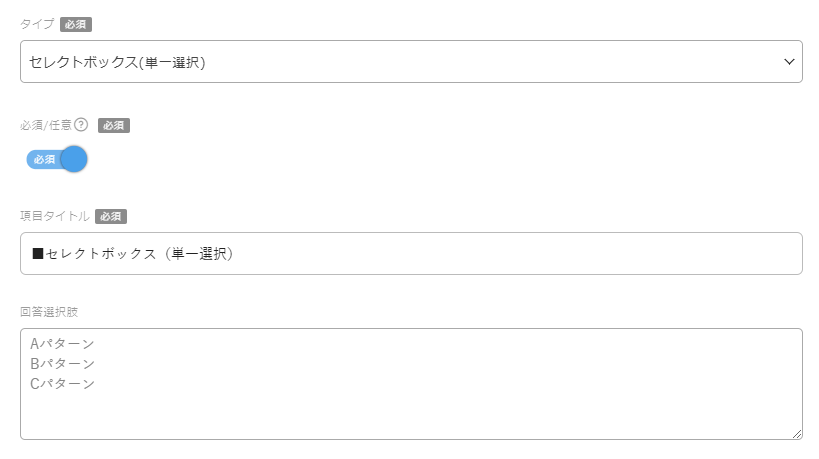
●チェックボックス(複数選択)
【サイト表示】回答選択肢がチェックボックスで表示され、複数回答することができます。
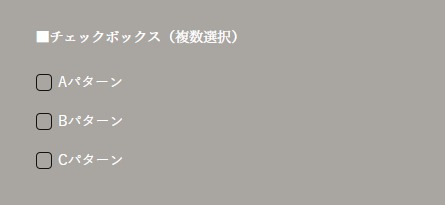
【管理ツール】回答選択肢を改行区切りで入力します。
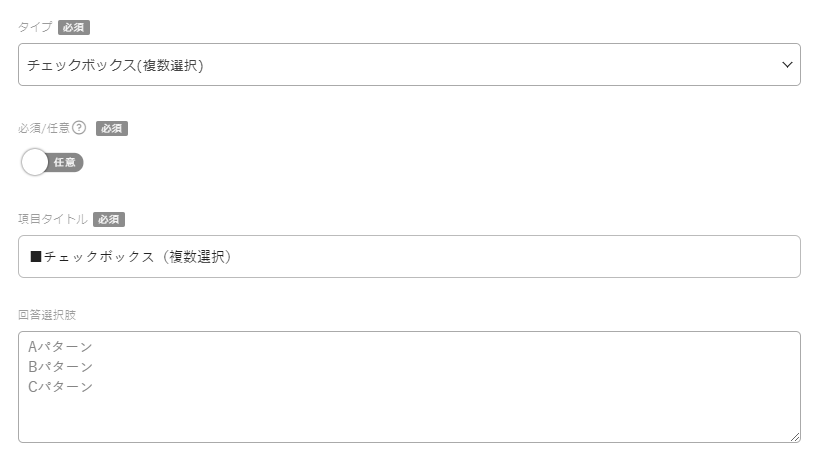
●ラジオボックス(単一選択)
【サイト表示】回答選択肢がラジオボタンで表示され、単一の選択肢を選択することができます。
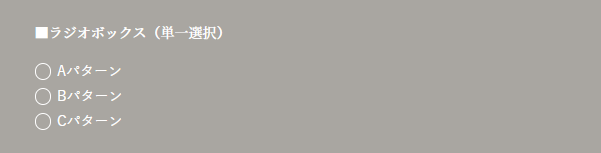
【管理ツール】回答選択肢を改行区切りで入力します。
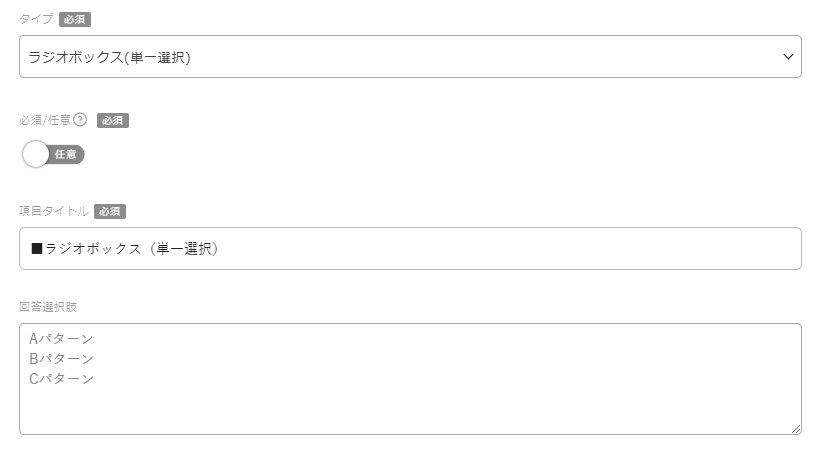
●テキストボックス(単一行)
【サイト表示】単一行の自由入力欄を表示します。
※長文を入力フォームを設けたい場合は「テキストエリア(複数行)」を選択してください。

【管理ツール】空欄のフォームの場合は何も入力せずに保存します。
フォーム入力欄に入力例を入力したい場合は、「回答選択肢」に一行入力します。
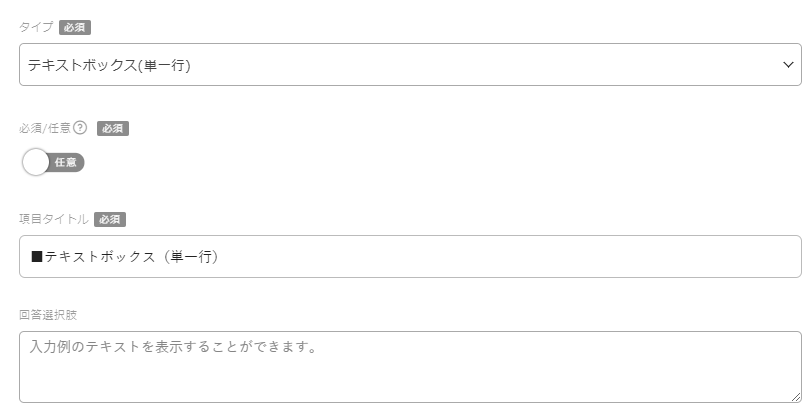
●テキストエリア(複数行)
【サイト表示】
複数行の自由入力欄を表示します。フォーム入力欄に入力例を入力したい場合は、「回答選択肢」に一行入力します。
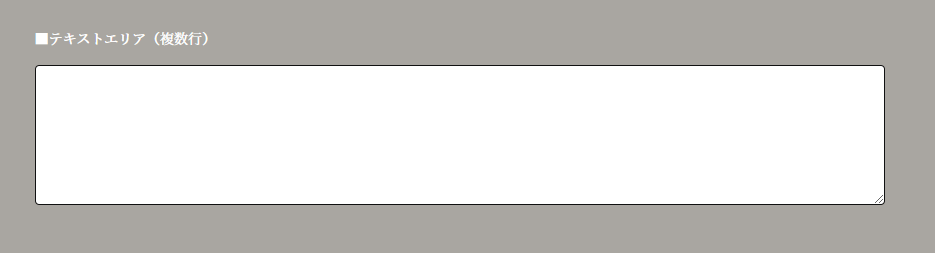
【管理ツール】
空欄のフォームの場合は何も入力せずに保存します。
フォーム入力欄に入力例を入力したい場合は、「回答選択肢」の1行目に入力例の一文を、2行目に表示の行数を半角数字で入力します。

⑤内容を確認し、問題なければ保存するを選択します。
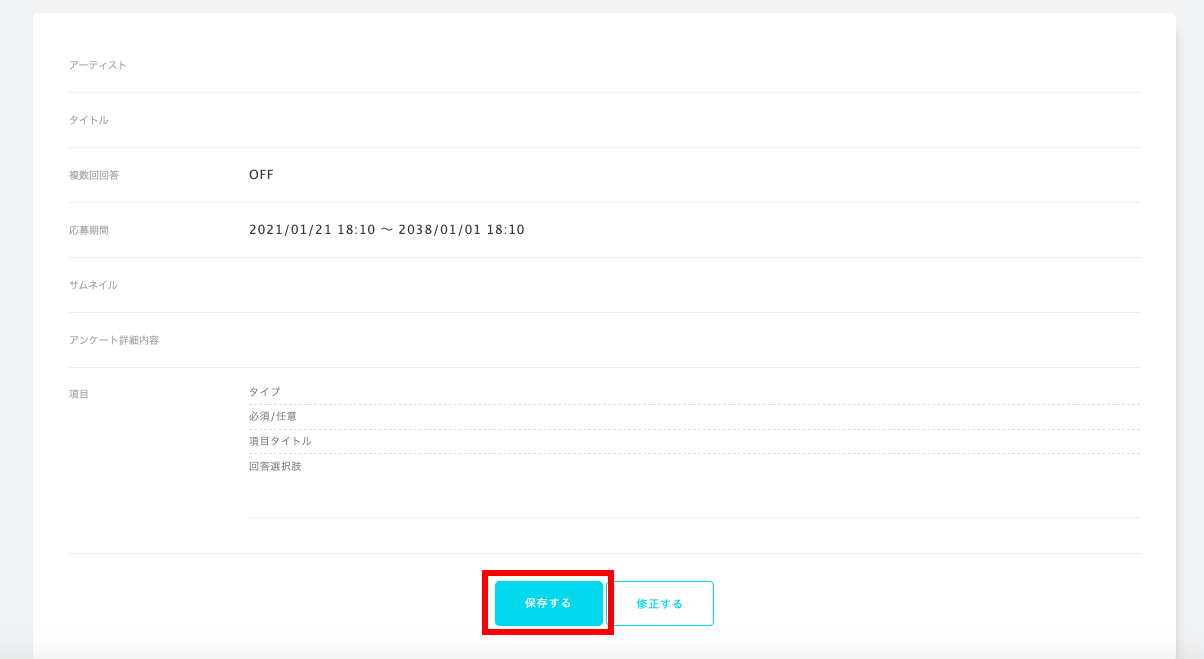
⑥保存が完了後、一覧ページにある「フォームURL」をサイトニュース等に掲載します。
「アンケート作成について」に関する他の質問
上記の例で解決しない場合は下記よりお問い合わせください。